いまさら聞けないExcelの使い方講座
【Excel】複数行ごとに1セットになったデータを1行にまとめたい! コピペ不要の整形方法
2025年11月19日 06:55
複数行を1行に変換する2つの関数
1レコード分の情報が“複数行で1セット”になっている表がありますよね。例えば、人事データや会員リスト、イベント参加者の名簿など、現場では意外とよく見かけるパターンです。以下の表は[会員ID][氏名][会員ランク][年齢]と[メールアドレス][入会日][満足度]の2行で1レコードが構成されています。
ただ、このままではフィルターも並べ替えも使いにくく、データ分析に向きません。1レコードが1行になるよう整えたいところです。とはいえ、手作業でコピペしていたのでは、行数が増えるほどミスと手間が増えてしまいます。
そこで活用したいのが、TOROW関数とWRAPROWS関数です。これまでVBAやPower Queryが必要だった処理も、1つの数式で完結できます。
TOROW関数とWRAPROWS関数の構文
TOROW(トゥー・ロウ)関数は、指定したセル範囲を1行に並べる関数です。引数[無視する値]と[検索方向]を省略した場合は、空白のセルやエラー値も含めて、横方向(行方向)に並べます。

WRAPROWS(ラップ・ロウズ)関数は、指定した1行、または1列のデータを横方向に折り返して表形式に整えます。

それぞれの動きを確認してみましょう。先ほどの表の見出し部分と1レコード目を処理してみます。見出しとデータを見ると、空白のセルが含まれているので、TOROW関数の引数[無視する値]には「1」と指定します。
空白のセルを除いて見出しの数を数えると7つです。WRAPROWS関数の引数[折り返しの数]には「7」と指定します。なお、WRAPROWS関数の数式中の「F1#」は、スピルで表示されたTOROW関数の結果を指します。
ここまで確認できれば、TOROW関数に表内のすべてのセル範囲を指定すれば、うまく処理できそうですね。
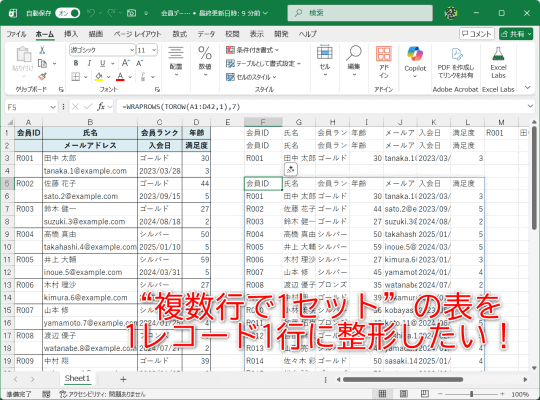
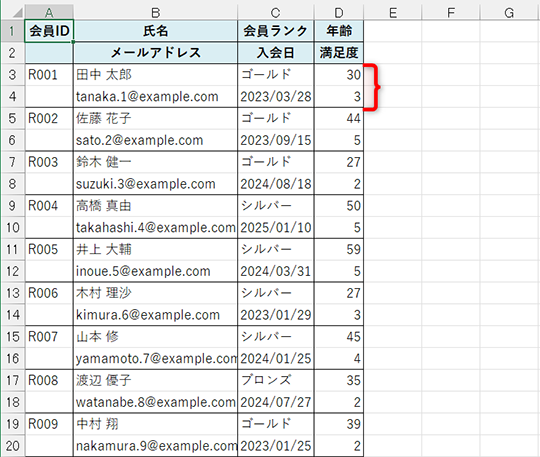
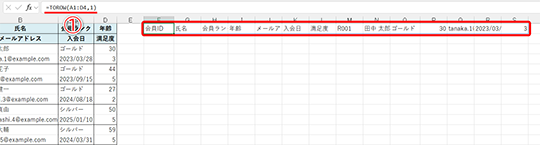
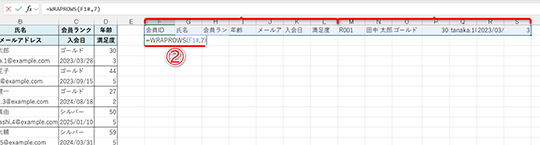
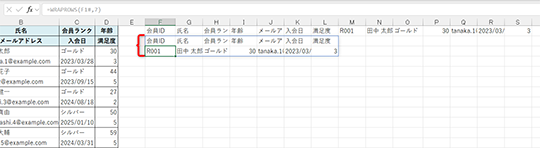
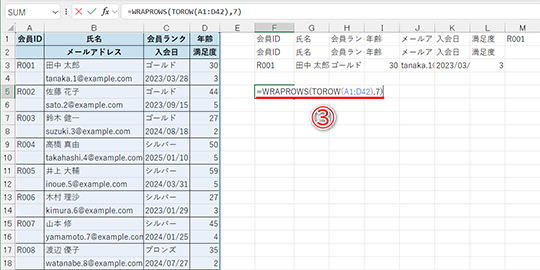
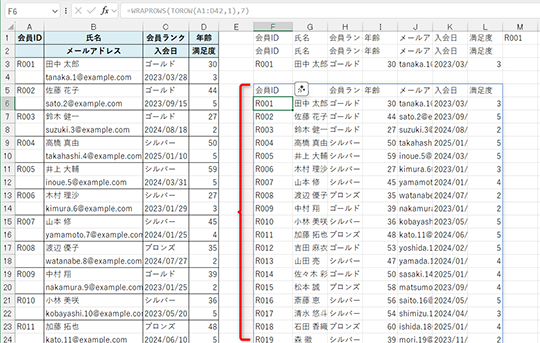












![【Amazon.co.jp限定】1冊ですべて身につくHTML & CSSとWebデザイン入門講座[第2版] (特典:「Webデザイナーのポートフォリオの作り方入門講座」データ配信) 製品画像:3位](https://m.media-amazon.com/images/I/51skMJ-OVcL._SL160_.jpg)






